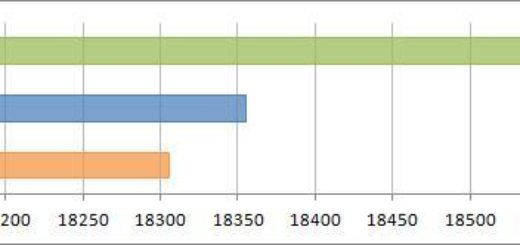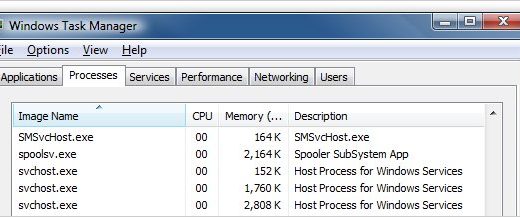Не работают игры после переустановки Windows

После установки Windows, или просто Вы сменили учетную запись. Вроде всё прошло без трудностей. Но скачав любимую игрушку, вы, с удивлением, замечаете, что после клика на иконку игры ничего не происходит. Почему после переустановки Windows игры не запускаются и как решить эту проблему, процесс игры виден в “Диспетчере задач”, но игра не идет?
Запускаете “Диспетчер задач” и, опять-таки, с удивлением, замечаете, что в диспетчере запущенная игра видна, т.е. процесс игры есть, например, «WorldOfTanks.exe».
При этом, вы прекрасно видели, что процесс установки самой игры на компьютер прошел абсолютно нормально: будь-то просто через install, либо же через монтирование образа диска. Попробовав многократно перезапустить игру Вы не нашли решение проблемы: процесс игры отображается в “Диспетчере задач”, но сама игра не работает. Но ведь до установки Windows всё было нормально! Покопавшись в Интернете на форумах, Вы не найдете однозначного и простого объяснения сей проблемы. Вам будут отвечать вопросом на вопрос, вроде “а какое у тебя железо”, либо “смени драйвера” и т.д и т.п. А ведь намного проще!
Такая проблема возникает лишь у тех, кто пользуется пиратской Windows, а также отключает “Автоматическое обновление системы”. Дело в том, что на пиратских Windows, как правило, отсутствуют многие необходимые программы, которые нужны для нормальной работы Windows.
Ну, а наиболее важным пакетом для запуска всевозможных программ и игр является Microsoft .NET Framework — эта программ обязательно должна быть на вашем компьютере!
Также важным компонентом, является пакет Microsoft Visual C++ 2010, он необходим для того, чтобы помочь вашему ПК понять язык программирования.
И еще одна вещь, необходимая для нормального запуска игр – это Microsoft DirectX.
Скачав и установив все перечисленные программы, Вы моментально решите свои проблемы с неработающими играми!
Если вы переустановили Windows, то ни в коем случае не отключайте опцию “Автоматическое обновление”. Именно эта опция сама, без вашего непосредственного участия, скачает из Интернета абсолютно все необходимые пакеты и сама же установит их на ваш компьютер!
И лишь после установки всех пакетов вы сможете абсолютно нормально играть в игры и запускать те программы, которые ранее на вашем компьютере не запускались!
Решение проблемы
- Никогда не отключайте “Автоматическое обновление”, ибо не решите проблему с запуском игр. При том, что сам процесс установки игры будет проходить абсолютно нормально.
- Всегда проверяйте наличие пакетов DirectX, .NET Framework и Visual C++ 2010: “Пуск – Панель управления – Установка и удаление программ – галочку возле окошка “Показать обновления”, ждем несколько секунд и изучаем наличие обновлений.
Если среди них нет выше перечисленных пакетов, то их необходимо установить.